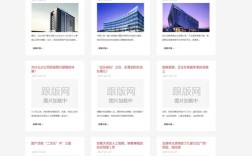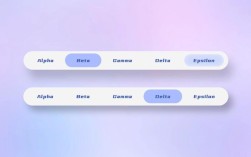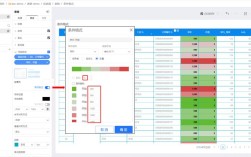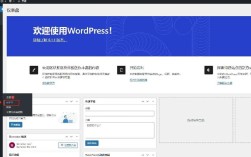在数据管理和信息展示中,表格与选项卡的结合能有效提升内容的条理性和交互性,尤其适用于需要分类展示大量数据的场景,制作带选项卡的表格需兼顾结构设计、功能实现和用户体验,以下从基础步骤、进阶技巧及常见工具三方面展开详细说明。
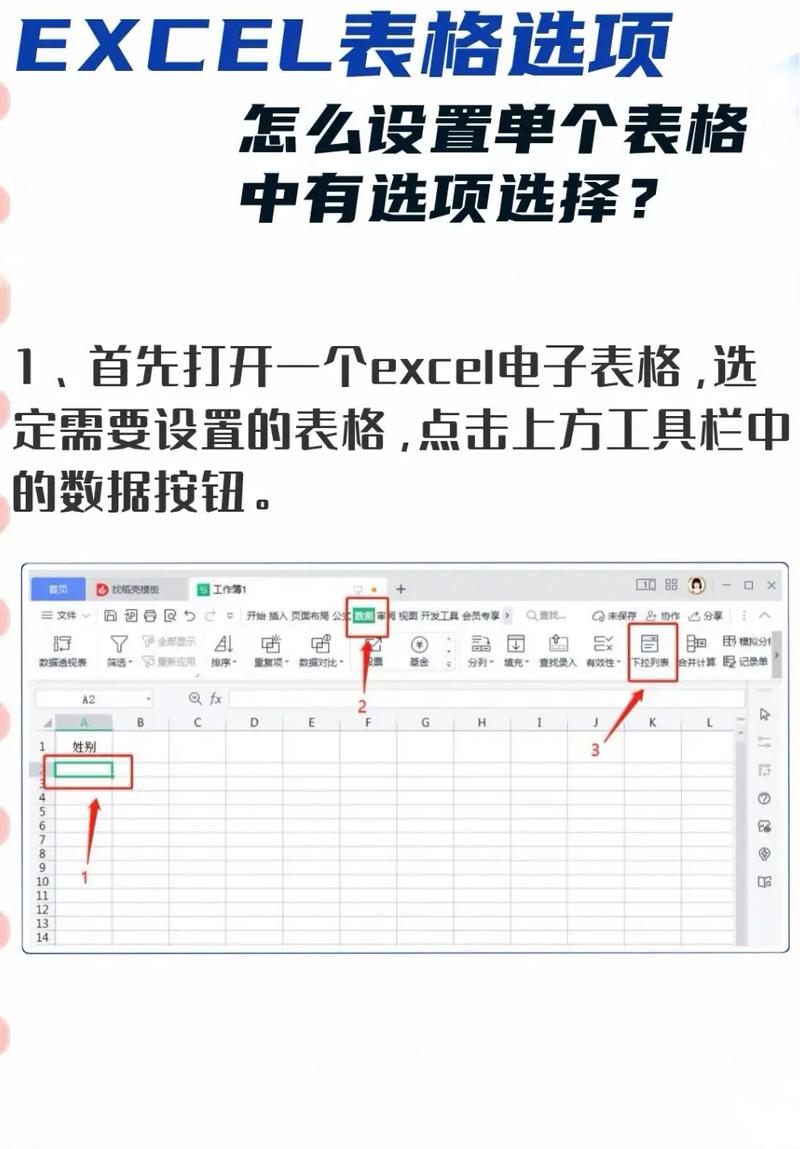
明确需求与结构设计
制作选项卡表格前,需先梳理核心需求:明确数据分类维度(如时间、部门、产品类型等)、选项卡数量(建议不超过7个,避免用户认知负担)、以及每个选项卡下的表格内容,若需展示“2023年销售数据”,可按“季度”分为4个选项卡,每个选项卡对应该季度的销售额、订单量等表格数据。
结构设计时,需确保选项卡标题简洁清晰(如“Q1”“Q2”或“第一季度”“第二季度”),且表格列名统一(如“月份”“产品名称”“销售额”),避免用户切换选项卡时产生困惑,需提前规划数据源格式,若使用Excel或Google Sheets,建议将不同分类的数据分表存储,便于后续引用。
基础制作步骤(以Excel为例)
数据准备与分表整理
打开Excel,将不同分类的数据分别存放在不同工作表中,Q1数据”“Q2数据”等,确保每个工作表的表头(如“月份”“产品”“销售额”)完全一致,方便后续合并引用,若数据量较少,也可在同一工作表的不同区域分别存储,但需通过命名区域或表格格式区分。
创建选项卡标题行
在新建工作表的空白区域(如A1单元格开始)输入选项卡标题,Q1”“Q2”“Q3”“Q4”,并设置单元格格式(如加粗、背景色)突出显示,确保标题间距一致,便于后续设置按钮格式。
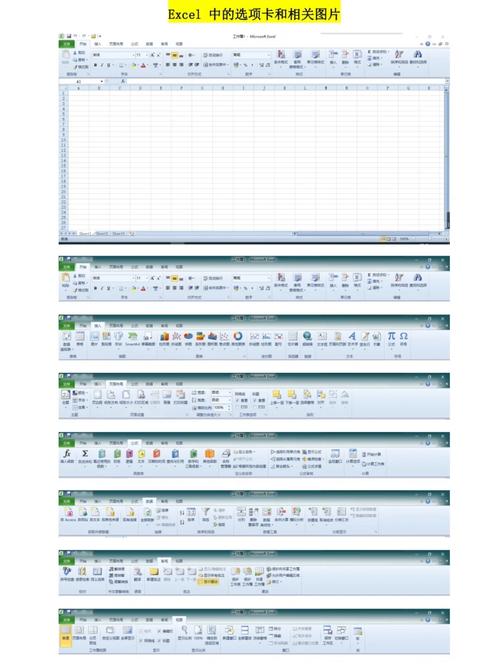
插入“开发工具”选项卡
若Excel顶部未显示“开发工具”选项卡,需通过“文件→选项→自定义功能区”,勾选“开发工具”将其添加至功能区,该选项卡是制作交互式选项卡的核心工具。
插入按钮并关联宏
- 插入按钮:在“开发工具”中选择“插入→按钮(窗体控件)”,在选项卡标题下方绘制按钮,并重复操作为每个选项卡标题创建对应按钮。
- 指定宏:右键点击按钮,选择“指定宏”,在弹窗中点击“新建”,进入VBA编辑界面,输入以下代码(以“Q1”按钮为例):
Sub 显示Q1数据() ' 隐藏所有数据表 Sheets("Q1数据").Visible = False Sheets("Q2数据").Visible = False Sheets("Q3数据").Visible = False Sheets("Q4数据").Visible = False ' 显示Q1数据表 Sheets("Q1数据").Visible = True ' 将Q1数据表内容复制到汇总表 Sheets("汇总表").Range("A3").CurrentRegion.ClearContents Sheets("Q1数据").Range("A1").CurrentRegion.Copy Sheets("汇总表").Range("A1") End Sub重复上述步骤,为其他按钮编写类似代码(仅修改显示的数据表名称)。
设置按钮与选项卡标题联动
为增强视觉效果,可使用条件格式实现“选中状态”提示,选中“Q1”按钮时,将“Q1”标题单元格背景色改为橙色,其他标题恢复默认颜色,可通过VBA代码实现:在按钮的宏中添加格式调整语句,
' 重置所有标题格式
Range("A1:D1").Interior.ColorIndex = xlNone
' 设置当前选中标题格式
Range("A1").Interior.Color = RGB(255, 165, 0)
隐藏原始数据表
为避免用户误操作,右键点击原始数据表(如“Q1数据”等),选择“查看代码”,在VBA编辑器中输入以下代码,使数据表默认隐藏:
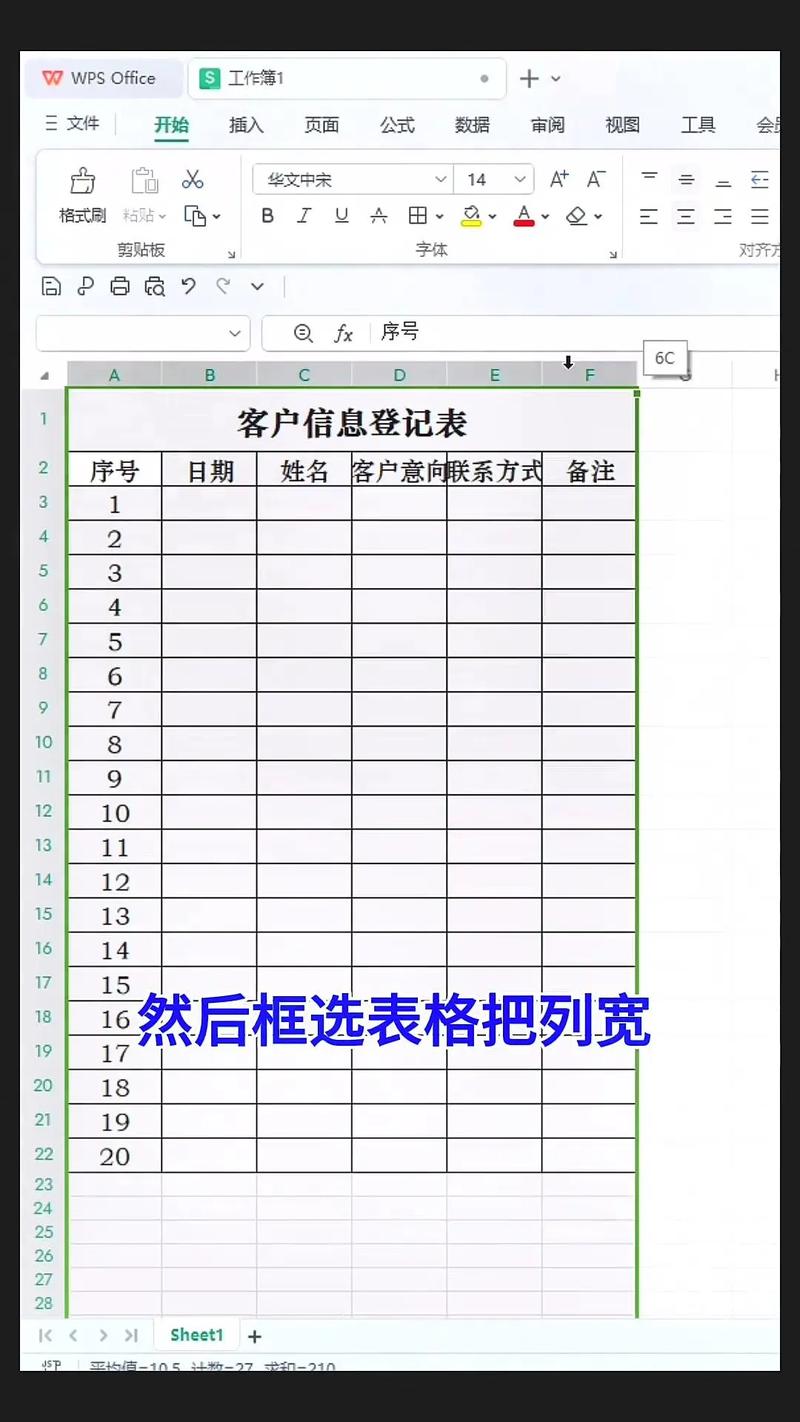
Private Sub Workbook_Open()
Sheets("Q1数据").Visible = False
Sheets("Q2数据").Visible = False
Sheets("Q3数据").Visible = False
Sheets("Q4数据").Visible = False
End Sub
进阶技巧与优化
使用“切片器”联动(Excel 2016及以上版本)
若无需按钮交互,可通过“表格+切片器”实现更灵活的选项卡效果,将各分类数据转换为“表格”(选中数据区域按Ctrl+T),插入“切片器”,选择“表格列”为分类字段(如“季度”),用户点击切片器选项时,表格内容自动筛选,无需切换工作表。
动态数据引用(避免手动复制)
为避免数据更新时手动同步,可使用VLOOKUP或XLOOKUP函数动态引用,在“汇总表”中设置公式:=XLOOKUP(1, (Q1数据!A:A=A1)*(Q1数据!B:B="产品A"), Q1数据!C:C, "未找到"),当“Q1数据”表内容变化时,汇总表结果自动更新。
跨工具实现(如Google Sheets)
Google Sheets可通过“脚本编辑器”实现类似功能:打开“扩展→Apps Script”,编写与Excel VBA类似的函数,通过按钮触发脚本切换工作表显示,Google Sheets的“下拉菜单+FILTER函数”组合也可实现轻量级选项卡效果:在A1单元格创建下拉菜单(选项为“Q1”“Q2”),B1单元格输入=FILTER(源数据!A:C, 源数据!D:A1),下拉菜单时自动筛选对应数据。
常见工具对比
| 工具 | 优势 | 局限性 |
|---|---|---|
| Excel | 功能强大,支持复杂VBA编程 | 需一定编程基础,移动端支持弱 |
| Google Sheets | 免费协作,云端实时同步 | 高级功能需依赖脚本,性能有限 |
| WPS表格 | 兼容Excel,内置模板丰富 | 部分高级功能需会员 |
| HTML+CSS | 灵活定制,适合网页展示 | 需前端开发知识 |
相关问答FAQs
Q1:如何在Excel中实现选项卡切换时不影响表格格式?
A:在VBA宏中,使用Range.Copy方法复制数据时,需同时复制格式,将Sheets("Q1数据").Range("A1").CurrentRegion.Copy改为Sheets("Q1数据").Range("A1").CurrentRegion.Copy,并在粘贴后锁定格式单元格(选中表格区域→“开始→套用表格格式”选择统一样式),可在VBA中添加PasteSpecial xlPasteFormats语句,确保仅粘贴格式而不覆盖公式。
Q2:数据量较大时,选项卡表格卡顿怎么办?
A:可通过以下方式优化:① 使用“Excel表格”(Ctrl+T)替代普通区域,提升计算效率;② 在VBA中关闭屏幕更新(Application.ScreenUpdating = False),操作完成后重新开启;③ 减少不必要的格式条件,改用条件格式规则优先级管理;④ 若数据超过10万行,建议使用Power Query导入数据,通过“刷新”替代手动同步,降低内存占用。